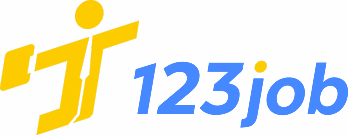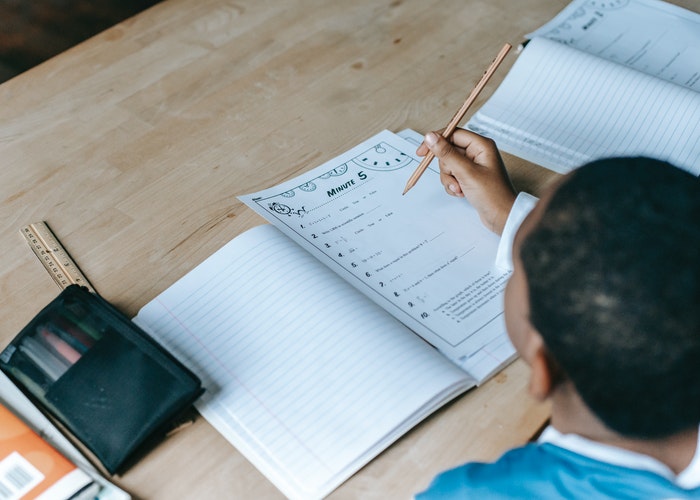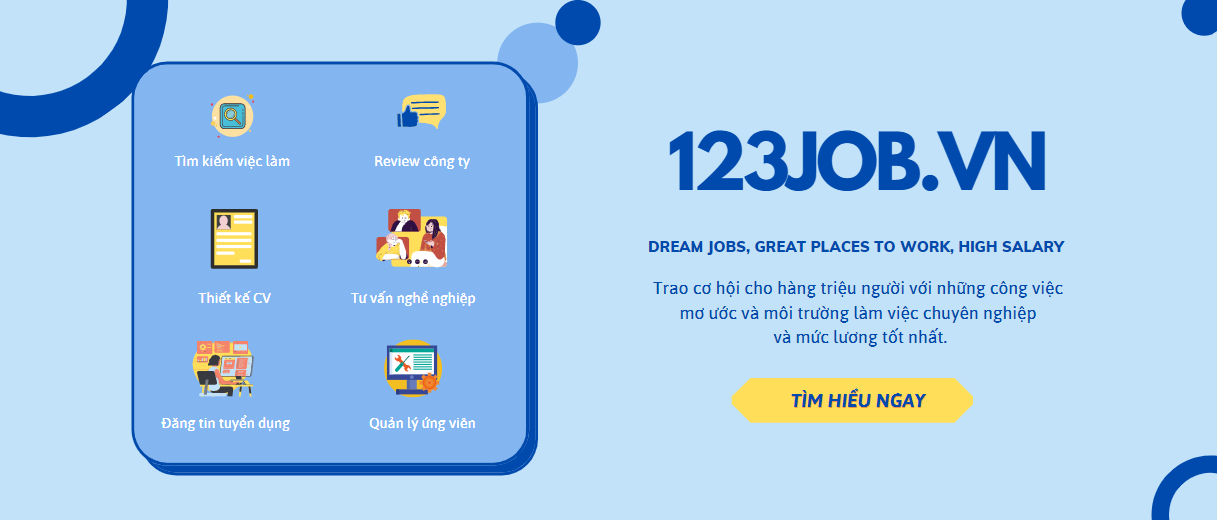Hàm chia trong excel là một phép tính không thể thiếu trong khi dùng phần mềm văn phòng Excel. Nếu bạn không nắm rõ công thức này thì bạn sẽ mất nhiều thời gian để xử lý dữ liệu. Để có thể nắm rõ hơn về hàm chia chúng ta cùng tham khảo bài viết này nhé!
Trong quá trình thực hiện tính toán, lưu trữ dữ liệu, thống kê và tính lương,… chắc chắn rằng bạn cần phải thao tác thông qua các phần mềm tin học cơ bản như là Microsoft Excel. Nhưng đối với bảng tính có nhiều hàm như là: cộng, trừ, nhân, chia để có kết quả được chính xác nhất thì bạn cần phải dùng các hàm trong excel một cách hợp lý và chuyên nghiệp. Bởi vậy, để biết cách sử dụng các hàm trong excel các bạn có thể tham khảo qua những chia sẻ chi tiết dưới đây.
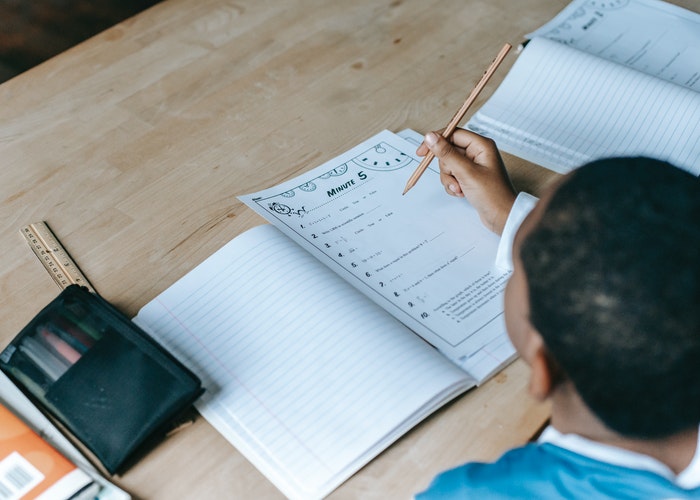
Các thao tác để thực hiện phép chia trong hàm Excel
I. Giới thiệu về hàm chia trong bảng tính Excel
Hàm chia trong excel cũng giống như việc thực hiện các hàm cộng và nhân sử dụng để xử lý các phép tính toán, xử lý các số liệu và dữ liệu các hàm trong excel gọn gàng và đảm bảo được độ chính xác cao. Hàm chia trong excel cơ bản không khác gì với phép tính chia thông thường mà chúng ta thường xuyên thực hiện. Nhưng các hàm trong excel bạn cần phải đổi dấu chia “:” thành dấu gạch chéo “/” với cách chuyển đổi dấu này thì excel mới có thể đọc được lệnh và thực hiện các thao tác lệnh chính xác.
II. Phép chia trong Excel có khác gì so với phép chia thông thường?
Còn đối với cách chia trong Excel cũng tương tự như các lý thuyết thông thường. Hàm chia trong Excel ta sẽ lấy dấu ”/” để thực hiện lệnh thi thao tác chia nhé. Ta sẽ có công thức hàm chia trong Excel như sau: “Đơn giá = Thành tiền/Số lượng“.
Hướng dẫn thực hiện phép chia trong hàm Excel
Mình sẽ minh họa với các bạn hàm chia trong Excel theo cách thủ công để các bạn dễ dàng hình dung.
- Bước 1: Trong cột Đơn giá – B3, các bạn nhấn đúp chuột vào để xuất hiện dấu nháy chuột. Tiếp theo các bạn sẽ nhập dấu “=” vào ô đó. Sau đó các bạn click chuột trái tại ô Thành tiền – D3.
- Bước 2: Các bạn gõ tiếp dấu “/” vào kế tiếp đối với lệnh “=D3” nhé. Sau đó bạn chọn chuột trái vào ô Số lượng – C3.
- Bước 3: Bạn nhấn Enter ngay lập tức chúng ta sẽ thấy xuất hiện kết quả của phép chia trong hàm Excel này.
III. Công thức tính phép chia trong excel cơ bản
Công thức hàm chia trong excel sẽ khá đơn giản, bạn chỉ lấy số chia rồi chia cho số chia. Công thức là: =ô bị chia/ô số chia. Số liệu để có thể thao tác hàm chia trong excel. Bạn cần xác định xem giá thành sản phẩm có bao nhiêu và sử dụng hàm chia trong Excel để tính. Các bạn hãy thực hiện các thao tác tính thứ tự như sau:
- Bước 1: Ở cột giá tiền 1 sản phẩm bạn sẽ chọn ô đầu tiên trong cột là ô F2. Nhấn đúp chuột vào để xuất hiện dấu nháy chuột. Xác định các số liệu bạn cần xử lý.
- Bước 2: Tính giá tiền sản phẩm mà bạn lấy tổng hóa đơn chia cho số lượng sản phẩm. Trong trường hợp này, bạn nhập thêm vào ô F2 lệnh là =E2/D2. Nhập lệnh các thao tác trong bảng tính hàm excel. Sau đó, bạn nhập lệnh bằng một cách khác nhấn dấu “=” nhấn chuột vào ô E2 và gõ dấu chia “/” và click chuột vào ô D2 để kết quả thu về như cách đã thao tác bên trên.
- Bước 3: Bạn nhập lệnh xong bạn sẽ kết thúc thao tác bằng cách ấn phím Enter ở trên bàn phím. Tiếp theo, thực hiện kéo con trỏ chuột xuống dưới vị trí ô F7 và thả chuột, kết quả phép chia trong hàm Excel sẽ hiển thị ra.
Vậy là các bạn đã hoàn thành thao tác tính toán số liệu từ công thức hàm chia trong excel để áp dụng vào số liệu thực tế một cách nhanh chóng. Bạn có thể áp dụng công thức hàm excel này trong nhiều trường hợp khác. Phép tính này là phép tính cơ bản mà chắc chắn bạn phải thực hiện thường xuyên trong quá trình làm việc.
IV. Sử dụng hàm QUOTIENT để lấy phần nguyên trong excel

Sử dụng hàm Quotient để có thể thực hiện các kỹ năng khác
1. Trong trường hợp Number là một số thực
Trong trường hợp Number là số thực thì công thức bạn nhập vào ô C2 chính là: : = INT(B2) sau đó nhấn Enter và nhận kết quả.
2. Trong trường hợp Number là phép chia có số dư
Trong trường hợp Number là số dư thì công thức để thực hiện sẽ trở nên đơn giản hơn, thao tác lệnh là: = INT(B3/C3) sau đó nhấn Enter bạn sẽ nhận được kết quả.
3. Sử dụng hàm MOD trong Excel chia lấy dư
Hàm MOD trong Excel sẽ có tác dụng lấy phần số dư của một phép chia trong hàm excel. Để thực áp dụng hàm MOD trong Excel bạn lấy số dư cần sử dụng đúng công thức.
Công thức hàm MOD trong Excel chia lấy dư: =MOD(number, divisor)
Trong đó:
- Number: số bị chưa;
- Divisor: số chia
Về nguyên tắc của phép chia hàm MOD trong Excel thì mẫu số sẽ không ra kết quả bằng 0 bởi vậy Divior cần phải có giá trị khác 0. Nếu bằng giá trị số 0 thì hàm sẽ báo lỗi #DIV/0.
V. Kết
Hy vọng qua những kiến thức được chia sẻ trên đây thì sẽ giúp cho các bạn có thể hiểu rõ hơn về hàm chia trong excel và các công thức cơ bản, cách dùng hàm chia trong excel hợp lý và chuyên nghiệp nhất. Đây là những kiến thức kỹ năng tin học văn phòng cơ bản mà bất kỳ bạn nhân viên văn phòng và đặc biệt những bạn thường xuyên sử dụng các hàm trong excel nào cũng cần nắm vững. Đừng quên cập nhật thêm các kiến thức bổ ích nhé !